Практическая работа в Gimp Открытка на день рождения. Практическая. Практическая работа Основные операции Действие Кнопка на панели инструментов
 Скачать 2.33 Mb. Скачать 2.33 Mb.
|
|
ОТКРЫТКА «С ДНЁМ РОЖДЕНИЯ» Практическая работа  Основные операции:
Порядок выполнения работы Создать новый документ (Шаблон-1024х768) Вставить «Фон» (на Рабочем Столе папка «ПР Открытка на День Рождения») Подогнать масштаб под рабочий документ Вставить изображение «Слон» (отрегулировать масштаб, разместить справой стороны) Вставить изображение «Надпись» (отрегулировать масштаб, разместить сверху) Вставить изображение «Шарики» (отрегулировать масштаб, разместить под слоем «Надпись», убрать белый фон) Вставить изображение «Ёжик» (отрегулировать масштаб, разместить слева, отобразить зеркально) Вставить изображение «Подарки» (отрегулировать масштаб, разместить рядом и под слоем «Ёжик») Создать новый слой (поместить его под слоем «Надпись») Создать цвет ( Задать параметры (HTML-разметка fbf293) 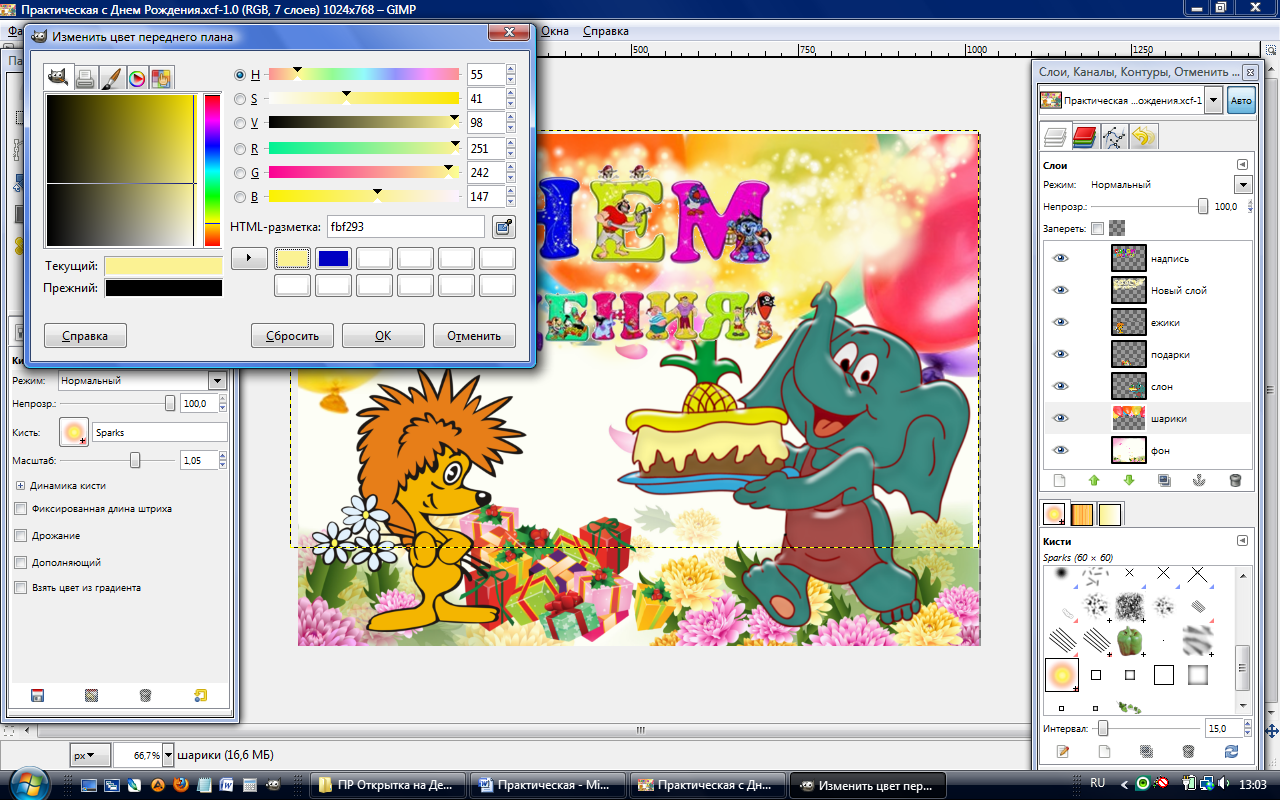 Выбирать Кисть (форму «Солнце», масштаб, поставить галочку «Взять цвет из градиента» ) отступив от края надписи, обвести буквы  Создать рамку (Выбрать активный слой «Фон», далее выбрать Фильтр-Декорация-Добавить рамку) 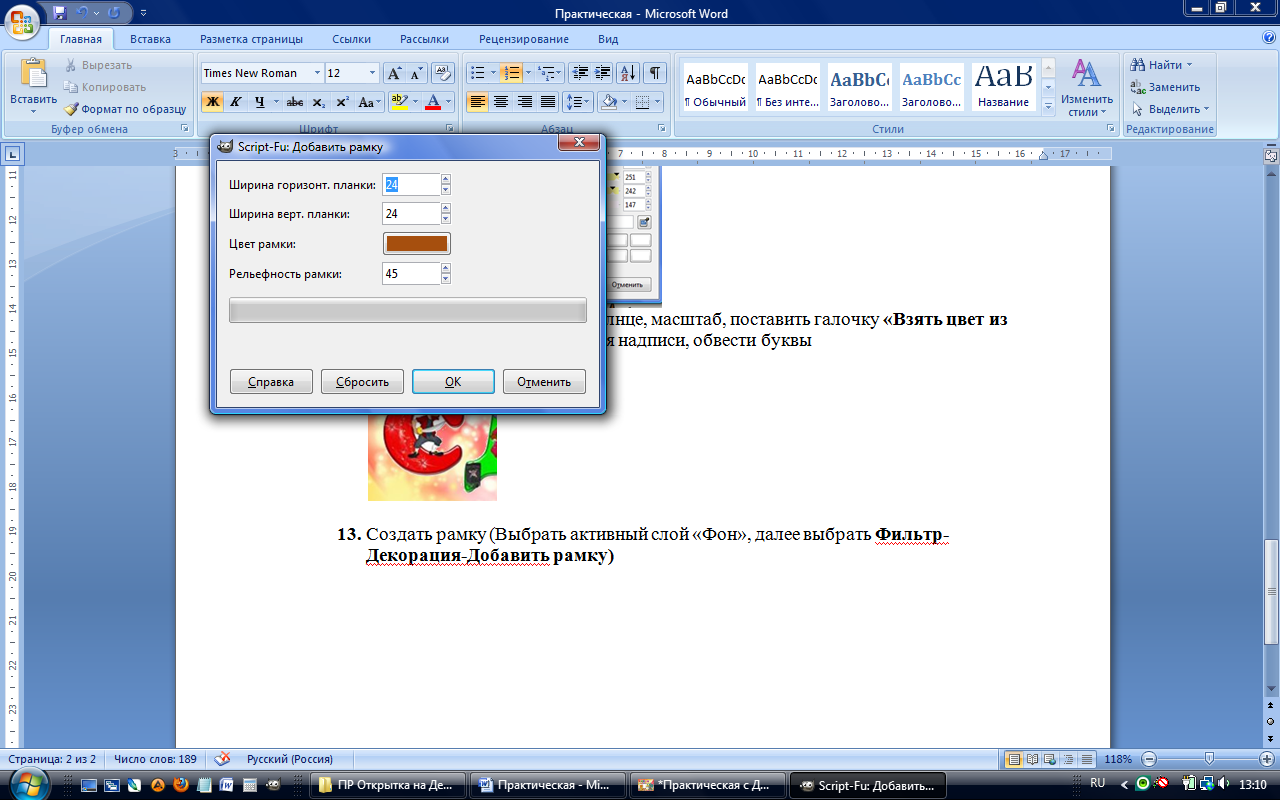 Сохранить документ в формате jpeg |
